Az IPTAX program lehetőséget ad elektronikus banki kivonatok és számlatörténetek beolvasására.
Szükséges beállítások
Banki beállítások
A Bank, pénztár/Bankszámla nyitás menüponton belül a megfelelő bankot kiválasztva az Egyéb adatok fülön meg kell adni a beolvasáshoz használt Protokollt, továbbá hogy az importálásnál a program kivonatokat vagy számlatörténetet keressen. Az importálást végre lehet hajtani egy adott fájlból, vagy azonos protokollal rendelkező bankszámlák esetén könyvtárból is. Ebben az esetben az összes beolvasandó fájlt egy mappába kell másolni és a program automatikusan betölti az összes bank számlaforgalmát.
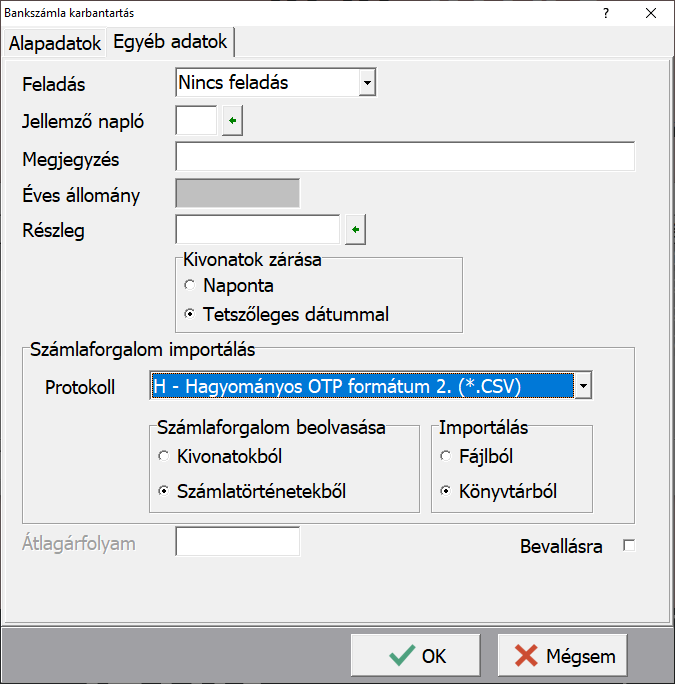
Programunk az alábbi banki protokollokat kezeli:
1 – Electra text formátum (*.STM): OTP, Commerzbank, ERSTE, K&H, MKB, Banco Popolare, Pátria Takarék, Gránit, Fókusz Takarék, KDB Bank Európa, Polgári bank
2-Spectra UCB formátum (*.STM): UniCredit, SopronBank
3-Budapest Bank kivonat (*.XML): Budapest Bank
4-ING MT940 formátum (*.STA): ING
5-Raiffeisen REX formátum (*.TXT): Raiffeisen REX
6-SberBank MT940 formátum (*.STA): OberBank, SberBank
7-Raiffeisen forg. form. (*.TXT): Raiffeisen forgalom
8-Erste történet formátum (*.TEXT): Erste történet
9-Citi SWIFT MT940 formátum (*.TXT): Citi
A-Széchenyi XML formátum (*.XML): Széchenyi
B-Magnet XML formátum (*.XML): Magnet
C-CIB SAP formátum (2 fájl) (*.KIV): CIB SAP
D-CIB SAP2 formátum (1 fájl) (*.KIV): CIB SAP2
E-UniCredit SWIFT MT940 formátum (*.STA): UniCredit SK MT940
F-FHB (Takarék) MT940 formátum (*.TXT)
G-OTP Direkt hitelesített bankszámlakivonat XML csatolmánya (*.XML)
H-Hagyományos OTP formátum 2. (*.CSV)
I-OberBank MT940 formátum (*.STA): OberBank
J-Raiffeisen faktorálás (*.CSV): Raiffeisen
K-Postai befizetési csekkek értesítője – Postai formátum (*.CHQ;*.TXT): OTP
L-K&H számlatörténet CSV formátum (*.CSV): K&H
M-MÁK számlakivonat XML formátum (*.XML): MÁK
N-GRÁNIT történet XML formátum (*.XML): GRÁNIT történet
O-CSOB bank formátum (*.CSV): ČSOB Banka
P-MBH Electra formátum (*.STM): MBH
Alapbeállítások
A Beállítások / Alapbeállítások / Bank és pénztár/Import beállítások lapon jobb oldalon az Import beállítások részen lehet állítani a Feldolgozás és a Számla kiegyenlítés módját.
IMPORT BEÁLLÍTÁSOK
- Automatikus: a program a kivonat importálásakor, ha azonosítja a kiegyenlítendő számlát vagy partnert, akkor a kivonattételt a képernyőn való megjelentetés nélkül azonnal rögzíti. A partnerhez nem rendelhető tételeket a rögzítés előtt megjeleníti a képernyőn, amely tételeket a kezelőnek kell partnerhez vagy partnerhez rendelnie, és a tároló gomb megnyomásával rögzítenie.
- Tételes: a program a kivonat összes tételét a rögzítés előtt megjeleníti a képernyőn, a tételeket a tároló gomb megnyomásával a kezelőnek kell rögzítenie.
SZÁMLA KIEGYENLÍTÉS MÓDJA
- Automatikus: automatikus számlakiegyenlítéskor a partner azonosítása után a program a kezelő által beállított sorrend szerint a banki tételeket számlához rendeli, a maradék összeget függő tételként rögzíti.
- Kézi: kézi kiegyenlítéskor a program a partner azonosítása után a kezelő által megadott sorrendben a kiegyenlíthető számlákat megjeleníti a képernyőn, a banki tételeket a kezelőnek kell számlákhoz rendelni.
- Közlemény alapján: a közleményben szereplő bizonylathivatkozásokat azonosítja a program. Közleményben szerepelhet: bizonylatszám vagy eredeti bizonylatszám
Közleményben lévő számlaszámok azonosítása megadott paraméterek alapján
Számlaszám maszkok
Bejövő számlák iktatása esetén az Eredeti szám mezőben megadott vagy importált számlaszámok maszkolása beállítható, tehát a programot meg lehet tanítani arra, hogy hogyan épül fel az importálásnál a közlemény sorban megtalálandó egy idegen számlaszám.
A Törzsadatok / Pénzforgalmi törzsadatok / Bankszámlakivonat beolvasás maszkok… menüpontban megadható minden beolvasandó számlaszám formátum.
Importálás lépései
- Bank, pénztár/Szerviz/Bankszámla forgalom beolvasása menüpontba belépve ki kell választani azt a bankot, amibe az importálást el szeretnénk végezni.
Amennyiben a banki beállítás alapján fájlból kell a programnak az importálást elvégeznie, egy fájl választó ablakban szükséges kiválasztani az adott fájlt: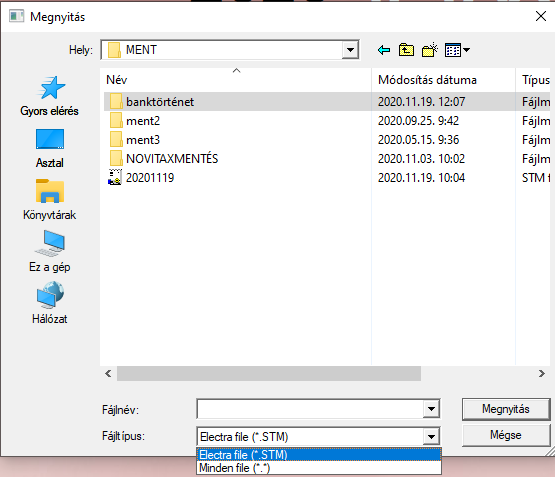
Bankszámla történet fájl kiválasztása Amennyiben több fájlt akarunk egyidejűleg beolvasni a banknál az import lehetőségnél a könyvtárból beállítást kellett kiválasztani. Ebben az esetben a könyvtárban lévő összes fájlt beolvassa, ami a kiválasztott bank protokolljával egyezik:
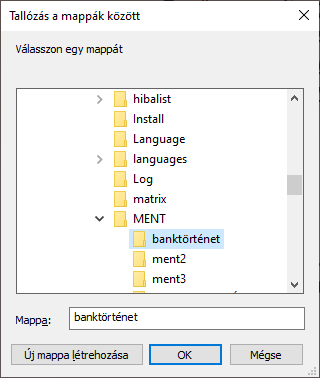
Bankszámla történet mappa kiválasztása A beolvasás eredményéről külön ablakban tájékoztat minket a program:
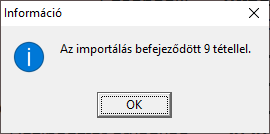
Beolvasás eredménye - A Bank, pénztár / Bankszámlakivonatok vezetése menüpontba belépve a Bank felvitel ablakban a megfelelő Bankot ki kell választani. Meg kell adni a kivonat adatait (minimum a nyitó, záró dátum, devizás bank esetén az árfolyamot is), majd az OK gombbal lépjünk tovább. A tétel ablak alsó részén található Import gombra kattintva kezdeményezhető az importálás.
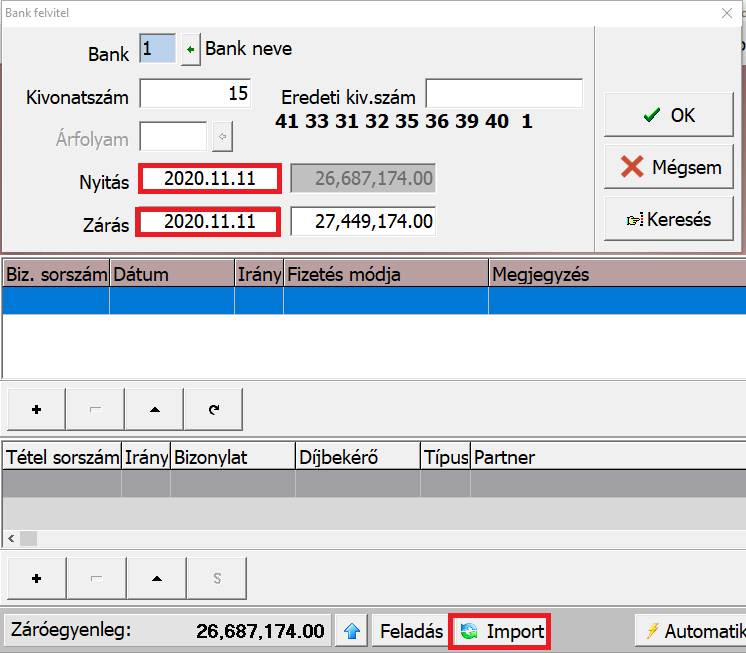
Importálás
Importálási folyamat
Az importálás csak a kivonat nyitó és záró dátuma közötti tételeket importálja, ami az adott tartományon kívül esik egy másik kivonatba importálható.
A beolvasási folyamat megpróbálja a bankszámlaszám és a közleményben megadott számlaszám alapján beazonosítani a partnert és a kiegyenlítendő számlát. Meglévő adatok hiányában a program megáll és a banki tétel letárolásához a kezelő beavatkozását, partner és számlaszám manuális kiválasztását várja.
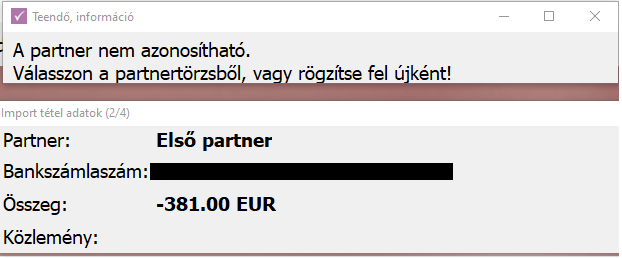
Amennyiben a partner törzsben megtalálható a partner, akkor a listában kettőt kattintsunk a megfelelőre, ebben az esetben az importálással együtt a bankszámla számát is tárolja a program. Amennyiben a partner még nem létezik a törzsbe a + vagy az Insert gomb segítségével rögzíthető. Adószámának vagy nevének megadásával a partner lekérdezhető és adatai egyből rögzíthetők.
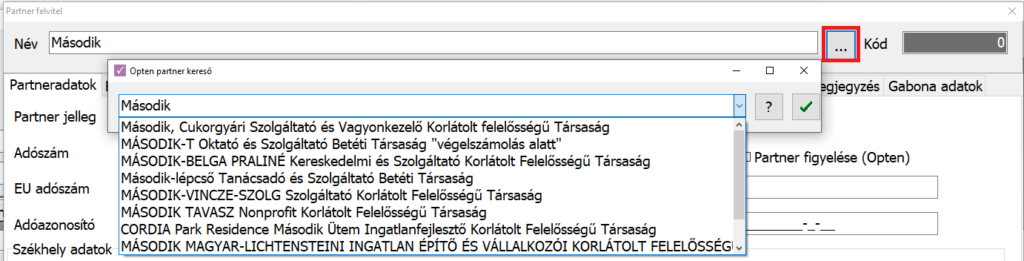
Amennyiben a közlemény sorban feltüntetett számlaszám formailag különbözik a programban lévő Számlaszám vagy Eredeti számlaszám mezőben tároltaktól, akkor a beazonosítás nem lesz sikeres, ilyen esetben kézzel kell megadni a kiegyenlíteni kívánt számla számát.
Az importálást követően a tételek szabadon módosíthatók, a megszokott módon a kivonatok zárhatók.


